Resumen :

Si la retroiluminación de tu teclado ASUS deja de funcionar repentinamente, tendrás curiosidad. ¿Por qué sucede este problema? ¿Cómo hacer que la retroiluminación del teclado ASUS vuelva a su estado normal? En este post de MiniTool, vamos a introducir algunos detalles sobre las razones de este problema y algunos métodos para deshacerse de este problema.
ASUS es un famoso fabricante en el campo de la informática. Produce diferentes tipos de productos como placas base de alta gama, teclados, tarjetas gráficas, ordenadores y más. Recientemente, hemos notado un problema relacionado con ASUS: La retroiluminación del teclado ASUS no funciona.
Muchos usuarios se han encontrado con este problema al utilizar un portátil ASUS. Tal vez, usted también está molesto por este problema. Para ayudarle a resolver este problema, vamos a introducir alguna información relacionada, incluyendo las causas de este problema y los métodos para solucionarlo.
Principales razones para que la luz de fondo del teclado ASUS no funcione
Muchas razones pueden causar que la luz del teclado ASUS no se encienda o no funcione. Hemos recogido algunas de las principales razones de la siguiente manera:
Errores temporales
Cuando su equipo de Windows se está ejecutando, puede producir algunos problemas temporales que pueden causar problemas en su equipo. Pero, estos problemas pueden ser simplemente resueltos a través de reiniciar el ordenador.
Problemas con el controlador
Si el controlador de la palabra clave está dañado o anticuado, el problema de la retroiluminación del teclado ASUS no funciona también puede ocurrir. Tendrá que actualizar o reinstalar el controlador manualmente para resolver el problema.
Problemas de hardware
A veces, el hardware de ASUS no está sincronizado con el sistema operativo y esta situación puede causar que la luz del teclado ASUS no se encienda o no funcione.
Problemas de archivo de instalación
Debería haber un archivo de instalación que se puede utilizar para gestionar sus teclas de acceso rápido. Pero, puede que no se ejecute en su ordenador ASUS para la instalación. Esta es también una razón principal para que la luz de fondo del teclado ASUS no funcione.
Ahora, usted sabe lo que puede causar este problema. A continuación, le mostraremos cómo encender la luz del teclado ASUS.
Solución 1: Apagar el ordenador
Esto necesita que apague completamente su ordenador ASUS y que drene la carga estática. Al hacer esto, su ordenador puede restablecer las configuraciones temporales y obligarse a reiniciar las configuraciones.
Aquí tiene una guía:
- Apague su ordenador o portátil.
- Desconecte el dispositivo y luego saque la batería.
- Espere durante unos 3 minutos y luego encienda el dispositivo.
- Haga clic en el cuadro de búsqueda que está en la parte inferior izquierda y luego busque el panel de control.
- Seleccione el primer resultado de la búsqueda para abrir el Panel de control.
- Haga clic en Hardware y sonido.
- Haga clic en Teclado y, a continuación, siga la guía para finalizar el proceso de solución de problemas.
Ahora, puede comprobar si la retroiluminación del teclado ASUS funciona. Si no es así, puedes probar la siguiente solución.

Solución 2: Ejecutar el solucionador de problemas de hardware y dispositivos
Si es un problema de hardware el que causa que la retroiluminación del teclado ASUS no funcione, puedes utilizar el solucionador de problemas de hardware y dispositivos para solucionar el problema.
El solucionador de problemas de hardware y dispositivos puede comprobar los componentes de hardware y averiguar lo que está mal. También puede ayudarle a averiguar si el controlador está obsoleto o dañado.
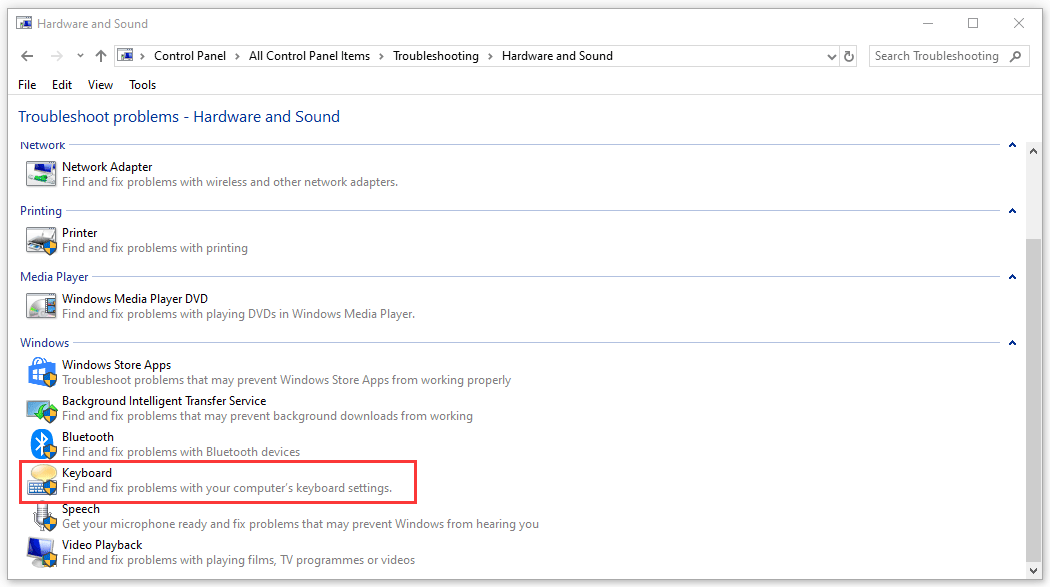
Solución 3: Utilice Hcontrol.exe
Hcontrol.exe viene de ASUS y se utiliza para gestionar todas las teclas de acceso rápido en el portátil ASUS. También se puede utilizar para gestionar la retroiluminación del teclado ASUS. Este archivo está incluido en su portátil ASUS. Si no funciona automáticamente, puede utilizarlo manualmente para arreglar la retroiluminación del teclado ASUS que no funciona.
1. Abra el Explorador de archivos.
2. Navegue hasta la siguiente ruta de archivos:
C:\NArchivos de programa (x86)\NASUS\NPaquete ATKATK Hotkey
3. Busque el exe y luego haga clic en él para ejecutarlo.
Por fin, puede si la luz de fondo del teclado ASUS se enciende.
Solución 4: Reinstalar manualmente el controlador del teclado
Si los tres métodos anteriores no le funcionan, puede considerar si el controlador del teclado no es compatible, está dañado o no está actualizado. Le sugerimos que descargue y luego instale el controlador para resolver directamente el problema.
Puede ir al sitio oficial de ASUS para buscar el controlador para el teclado y luego descargar & instalarlo en su ordenador
Puede hacer el trabajo así:
1. Entra en el centro de descargas de ASUS y busca el producto aquí.
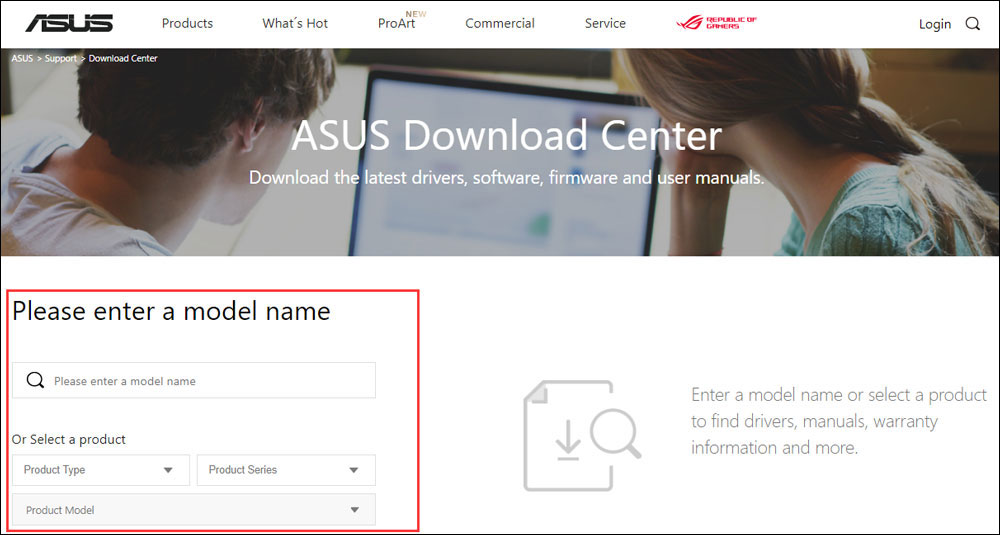
2. Selecciona el sistema operativo que utilizas y entonces entrarás en una página donde podrás encontrar todos los drivers que puedes descargar. Tienes que encontrar estos drivers: ATK, Hotfix, Smart Gesture y Touchpad/Keyboard.
3. Descárgalos en tu ordenador. A continuación, tienes que acceder a la ruta de descarga especificada. A continuación, debe hacer clic con el botón derecho del ratón en cada controlador de ATK, Hotfix, Smart Gesture y Touchpad/Keyboard, uno por uno, y seleccionar Ejecutar como administrador.
Por último, puede reiniciar el ordenador para ver si la retroiluminación del teclado ASUS funciona.
.